
Johdanto
Steam Deck on mullistanut kannettavan pelaamisen, tarjoten konsolin yksinkertaisuutta ja tietokoneen voimaa. Kuten kaikki tekniikka, se voi joskus kohdata ongelmia. Yleinen huoli on, kun ohjaimet lakkaavat toimimasta kesken pelin, mikä häiritsee kokemustasi. Onneksi useimmat ohjainongelmat voidaan ratkaista nopeasti, jolloin pääset takaisin toimintaan. Tämä opas auttaa navigoimaan vianetsintäaskelissa yksinkertaisista monimutkaisiin varmistaen, että palaat pelaamaan sujuvasti. Näiden prosessien ymmärtäminen ei vain säästä aikaa, vaan myös lisää pelaamisen itsevarmuutta. Sukelletaan sisään ja ratkaistaan yleinen haaste: reagoimattomat ohjaimet.

Ohjainongelmien ymmärtäminen Steam Deckissä
Ohjainhäiriöt voivat johtua monista lähteistä, mikä tekee diagnoosista haastavaa. Nämä ongelmat voivat johtua ohjelmistovirheistä, laitteistovioista tai virheellisistä asetuksista. Steam Deckin monimutkainen järjestelmä voi kohdata ajoittain pelien yhteensopivuusongelmia tai ohjelmiston poikkeuksia tai virheellisiä määrittelyjä. Näiden esteiden tunnistaminen on tärkeää tehokkaan korjauksen kannalta. Ymmärtämällä ongelmien syyt, kuten viive, reagoimattomuus tai väärä kohdistus, voit soveltaa täsmällistä ratkaisua. Tämä tieto antaa sinulle mahdollisuuden hallita ja estää näitä ongelmia itsenäisesti, optimoiden pelikokemuksesi Steam Deckissä.
Perusvikaetsintäaskeleet
Ennen kuin sukellat kehittyneisiin menetelmiin, kokeile näitä yksinkertaisia vianetsintäaskeleita tunnistaaksesi ja mahdollisesti ratkaistaksesi yksinkertaisia ongelmia:
- Käynnistä Steam Deck uudelleen: Uudelleenkäynnistys voi usein poistaa pieniä ohjelmisto-ongelmia.
- Tarkista fyysiset liitännät: Varmista, ettei lika häiritse ohjaimia ja varmista ulkoisten yhteyksien tukevuus.
- Akun tila: Varmista, että Steam Deck ja sen oheislaitteet ovat kunnolla ladattuja.
- Kokeile muilla peleillä: Tarkista, onko ongelma pelikohtainen käyttämällä ohjaimia toisessa pelissä.
- Tarkista vikasietotilassa: Käynnistä vikasietotilassa nähdäksesi vaikuttavatko kolmannen osapuolen ohjelmistot ohjaimeen.
Näiden menetelmien soveltaminen saattaa nopeasti ratkaista ohjainongelmat, välttäen monimutkaisempia toimenpiteitä. Usein nämä tarkistukset tunnistavat ja korjaavat virheet, valmistellen tietä mahdollisille syvemmille tutkimuksille.
Kehittyneet vianetsintätekniikat
Jos alkuvaiheet eivät toimi, tarvitaan ehkä kehittyneempiä tekniikoita:
Laiteohjelmiston ja ohjelmiston päivitykset
Vanhentuneet järjestelmät voivat aiheuttaa ohjainongelmia. SteamOS:n säännöllinen päivittäminen on tärkeää:
– Siirry kohtaan ’Asetukset’ > ’Järjestelmä’.
– Valitse ’Tarkista päivitykset’.
– Noudata ohjeita päivittääksesi laiteohjelmiston ja ohjelmistot.
Ohjaimen uudelleenkalibrointi
Uudelleenkalibrointi voi ratkaista kohdistuksen ongelmat:
– Siirry kohtaan ’Asetukset’ > ’Ohjain’.
– Valitse ’Kalibroi ohjainsauvat ja gyro’.
– Seuraa näytön ohjeita ohjainten uudelleenkalibroimiseksi.
Pelin yhteensopivuuden tarkistukset
Varmista, että peli, jota pelaat, tukee täysin Steam Deck -ohjaimia. Jotkut pelit vaativat erityisiä asetuksia tai korjauksia. Kysy pelin dokumentaatiosta tai yhteisöfoorumeilta lisätietoja.
Nämä tekniikat auttavat hallitsemaan sitkeitä ongelmia, pitäen laitteisto ajan tasalla ja oikein konfiguroituna, mikä parantaa sekä toiminnallisuutta että pelikokemusta.
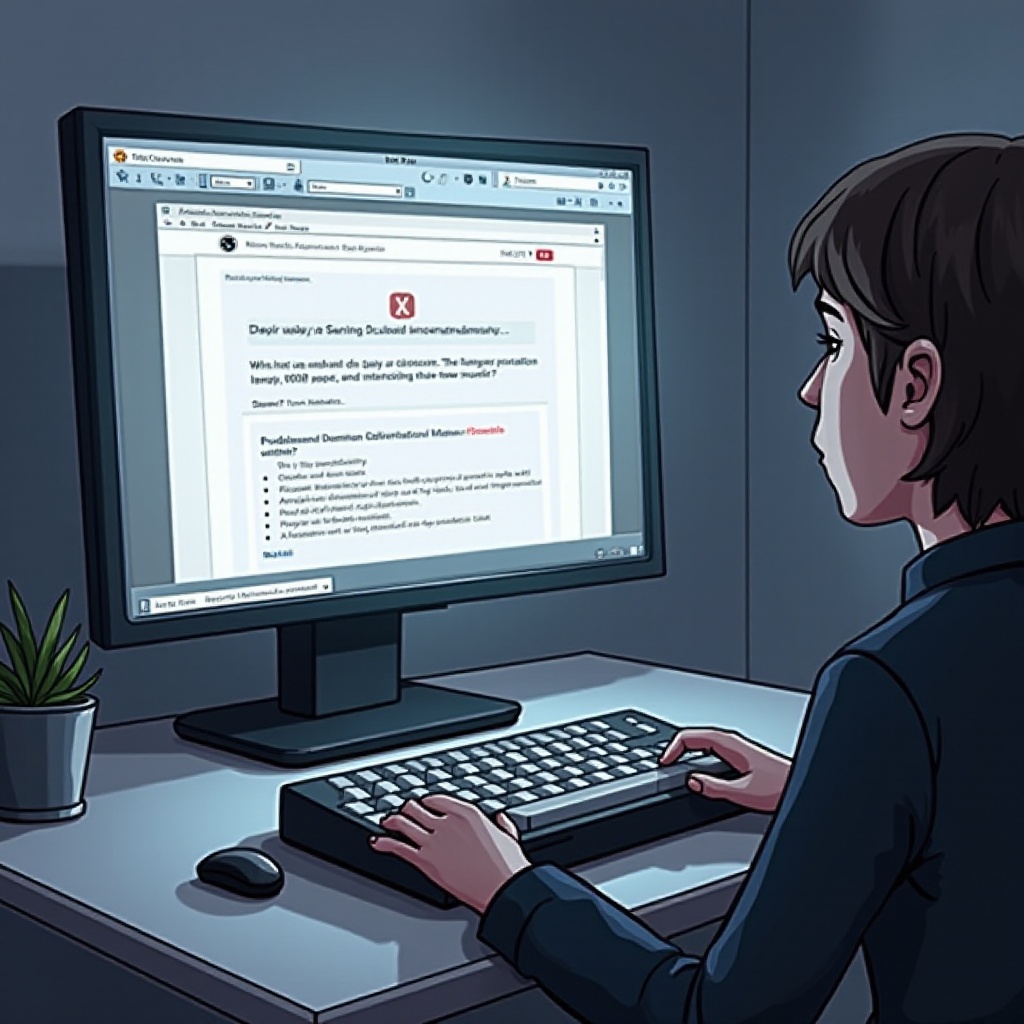
Ohjinmääritysten optimointi eri peleille
Ohjainten mukauttaminen kullekin pelille voi parantaa pelikokemustasi, sillä eri nimikkeet vaativat erityisiä ohjainsäätöjä. Voit säätää ohjainasetteluasi:
– Käyttämällä Steamin ylätason valikkoa pelatessasi Steam-painikkeen kautta.
– Siirry ’Ohjaimen määrityksiin’ karttaaksesi ohjaimet pelin vaatimuksiin.
– Hyödynnä yhteisön jakamia profiileja optimoiduilla asetuksilla, säätäen tarpeen mukaan.
Tämä mukautuvuus varmistaa, että ohjaimesi pysyvät reagoivina, räätälöidyinä kunkin pelin mekaniikkaan, pitäen pelikokemuksesi sujuvana eri nimikkeiden välillä.
Yleiset ohjainongelmat ja niiden ratkaisut
Alla on ratkaisuja yleisiin ohjainongelmiin:
– Viive tai viivästys: Ohjaimien uudelleenkalibrointi ja suorituskyvyn päivitysten tarkistaminen voivat ratkaista viiveen.
– Reagoimattomat ohjaimet: Usein korjattavissa uudelleenkäynnistyksellä tai vikasietotilalla, joka eliminoi kolmannen osapuolen häiriöt.
– Epäsäännölliset tai odottamattomat syötteet: Puhdista ohjaimen pinnat ja kalibroi asetukset uudelleen. Jatkuvat ongelmat saattavat vaatia laitteistohuoltoa.
– Väärä kartoitus: Varmista pelikohtaiset asetukset varmistaaksesi oikean kartoituksen pelitoimintoihin.
Nämä strategiat auttavat ratkaisemaan tyypillisiä ongelmia, joita Steam Deck voi kohdata, parantaen sen suorituskykyä ja luotettavuutta.

Milloin ottaa yhteyttä tukeen
Jos ongelmat jatkuvat vianetsinnästä huolimatta, ota yhteyttä Steamin asiakastukeen. Joskus ongelmat ovat itse ratkaisun ulottumattomissa ja vaativat asiantuntijan apua. Dokumentoi kaikki vianetsintäaskeleet ja tehdyt säädöt. Tämän tiedon jakaminen tuen kanssa voi nopeuttaa ratkaisua keskittymällä mahdollisiin syihin, vähentäen keskeytystä pelaamisessasi.
Päätelmä
Ohjainongelmat Steam Deckissä voivat olla pelottavia, mutta tiedolla ja oikeilla askeleilla voit palata saumattomaan pelaamiseen nopeasti. Yksinkertaisesta vianetsinnästä yksityiskohtaisiin tekniikoihin ja ihanteellisiin asetuksiin, jokainen toimenpide lisää pelaamisen nautintoa. Pysy ajan tasalla ja mukauta pelikokemustasi — Steam Deckisi kukoistaa näiden toimien ansiosta. Jos ongelmat jatkuvat itse suoritetun vianetsinnän jälkeen, ammattilaisapu on vain askelen päässä, ja se pyrkii palauttamaan pelaamisesi mahdollisimman pian.
Usein kysytyt kysymykset
Miten palautan Steam Deck -ohjaimet oletusasetuksiin?
Siirry kohtaan ’Asetukset’ > ’Ohjain’ > ’Palauta oletusasetukset’. Vahvista toiminto palauttaaksesi oletuskokoonpanon asetukset.
Onko olemassa yleisiä peliasetuksia, jotka voivat vaikuttaa ohjauksen reagointiin?
Kyllä, asetukset kuten V-Sync tai korkeat graafiset vaatimukset voivat vaikuttaa ohjauksen vasteaikoihin. Näiden asetusten alentaminen voi parantaa suorituskykyä.
Mitä minun pitäisi tehdä, jos Steam Deck ei tunnista ohjaimia lainkaan?
Käynnistä Steam Deck uudelleen, tarkista päivitykset ja varmista oheislaitteiden yhteydet. Jos ongelma jatkuu, tehdasasetusten palautus tai asiakastukeen yhteydenotto saattaa olla tarpeen.
